Überwachen von Containerressourcen in Azure Container Instances
Azure Monitor ermöglicht einen Einblick in die Computeressourcen, die von Ihren Containerinstanzen verwendet werden. Mit diesen Daten zur Ressourcenverwendung können Sie die besten Ressourceneinstellungen für Ihre Containergruppen ermitteln. Azure Monitor bietet außerdem Metriken, die die Netzwerkaktivität in Ihren Containerinstanzen nachverfolgen.
In diesem Dokument wird die Erfassung von Azure Monitor-Metriken für Containerinstanzen per Azure-Portal und Azure CLI ausführlich beschrieben.
Wichtig
Azure Monitor-Metriken in Azure Container Instances befinden sich zurzeit in der Vorschauphase, und es gelten einige Einschränkungen. Vorschauversionen werden Ihnen zur Verfügung gestellt, wenn Sie die zusätzlichen Nutzungsbedingungen akzeptieren. Einige Aspekte dieses Features werden bis zur allgemeinen Verfügbarkeit unter Umständen noch geändert.
Einschränkungen der Vorschau
Derzeit sind Azure Monitor-Metriken nur für Linux-Container verfügbar.
Verfügbare Metriken
Azure Monitor stellt die folgenden Metriken für Azure Container Instances bereit. Diese Metriken sind sowohl für eine Containergruppe als auch für einzelne Container verfügbar. Standardmäßig werden die Metriken als Mittelwerte aggregiert.
- CPU-Auslastung, gemessen in Millicores.
- Ein Millicore ist ein Tausendstel eines CPU-Kerns. 500 Millicore geben also eine Auslastung von 0,5 CPU-Kernen an.
- Arbeitsspeicherauslastung in Byte
- Empfangene Netzwerkbytes pro Sekunde
- Übertragene Netzwerkbytes pro Sekunde
Abrufen von Metriken – Azure-Portal
Wenn eine Containergruppe erstellt wird, sind im Azure-Portal Azure Monitor-Daten verfügbar. Um Metriken für eine Containergruppe anzuzeigen, wechseln Sie zur Seite Übersicht für die Containergruppe. Dort können Sie vorab erstellte Diagramme für jede der verfügbaren Metriken sehen.
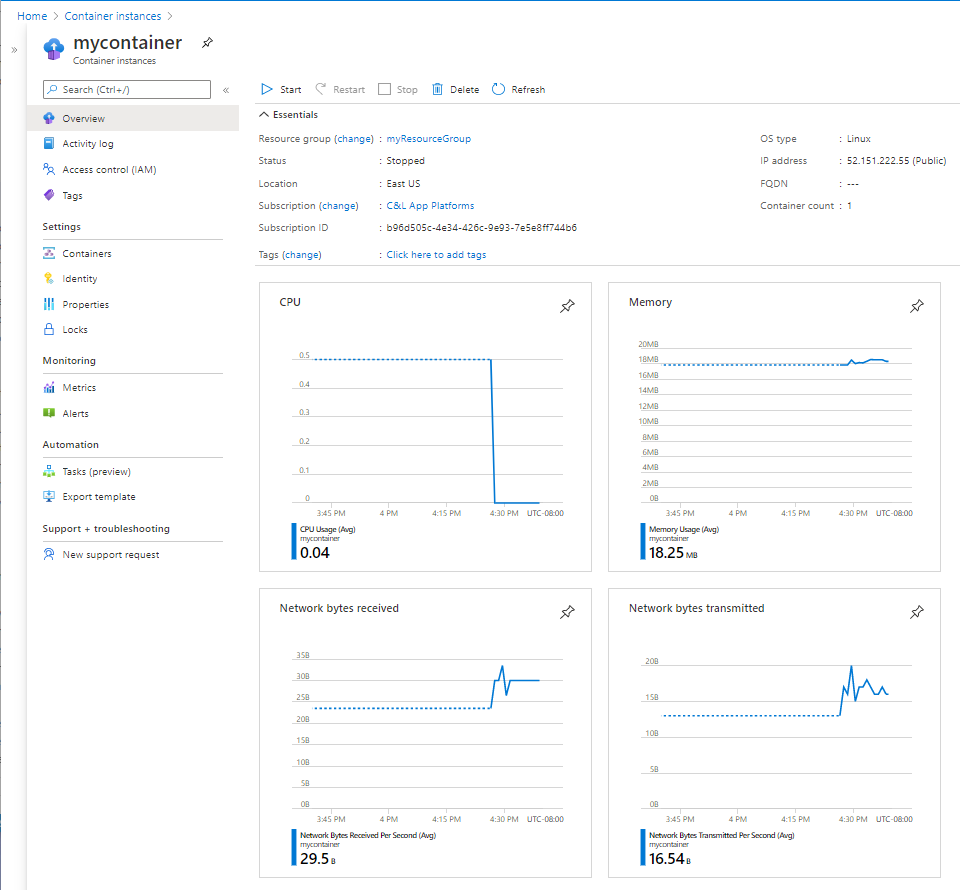
In einer Containergruppe, die mehrere Container enthält, verwenden Sie eine Dimension, um Metriken nach Container anzuzeigen. Führen Sie die folgenden Schritte aus, um ein Diagramm mit einzelnen Containermetriken zu erstellen:
- Auf der Seite Übersicht wählen Sie eins der Metrikdiagramme aus, z. B. CPU.
- Wählen Sie die Schaltfläche Teilung anwenden und dann Containername aus.

Abrufen von Metriken – Azure CLI
Metriken für Containerinstanzen können auch per Azure CLI erfasst werden. Rufen Sie zuerst die ID der Containergruppe ab, indem Sie den folgenden Befehl verwenden. Ersetzen Sie <resource-group> durch Ihre Ressourcengruppennamen und <container-group> durch den Namen Ihrer Containergruppe.
CONTAINER_GROUP=$(az container show --resource-group <resource-group> --name <container-group> --query id --output tsv)
Verwenden Sie den folgenden Befehl, um die Metriken zur Auslastung der CPU abzurufen.
az monitor metrics list --resource $CONTAINER_GROUP --metric CPUUsage --output table
Timestamp Name Average
------------------- --------- ---------
2020-12-17 23:34:00 CPU Usage
. . .
2020-12-18 00:25:00 CPU Usage
2020-12-18 00:26:00 CPU Usage 0.4
2020-12-18 00:27:00 CPU Usage 0.0
Ändern Sie den Wert des Parameters --metric in dem Befehl, um andere unterstützte Metriken abzurufen. Verwenden Sie beispielsweise den folgenden Befehl, um die Metriken zur Auslastung des Arbeitsspeichers abzurufen.
az monitor metrics list --resource $CONTAINER_GROUP --metric MemoryUsage --output table
Timestamp Name Average
------------------- ------------ ----------
2019-04-23 22:59:00 Memory Usage
2019-04-23 23:00:00 Memory Usage
2019-04-23 23:01:00 Memory Usage 0.0
2019-04-23 23:02:00 Memory Usage 8859648.0
2019-04-23 23:03:00 Memory Usage 9181184.0
2019-04-23 23:04:00 Memory Usage 9580544.0
2019-04-23 23:05:00 Memory Usage 10280960.0
2019-04-23 23:06:00 Memory Usage 7815168.0
2019-04-23 23:07:00 Memory Usage 7739392.0
2019-04-23 23:08:00 Memory Usage 8212480.0
2019-04-23 23:09:00 Memory Usage 8159232.0
2019-04-23 23:10:00 Memory Usage 8093696.0
Für eine Gruppe mit mehreren Containern kann die Dimension containerName hinzugefügt werden, um Metriken pro Container zurückzugeben.
az monitor metrics list --resource $CONTAINER_GROUP --metric MemoryUsage --dimension containerName --output table
Timestamp Name Containername Average
------------------- ------------ -------------------- -----------
2019-04-23 22:59:00 Memory Usage aci-tutorial-app
2019-04-23 23:00:00 Memory Usage aci-tutorial-app
2019-04-23 23:01:00 Memory Usage aci-tutorial-app 0.0
2019-04-23 23:02:00 Memory Usage aci-tutorial-app 16834560.0
2019-04-23 23:03:00 Memory Usage aci-tutorial-app 17534976.0
2019-04-23 23:04:00 Memory Usage aci-tutorial-app 18329600.0
2019-04-23 23:05:00 Memory Usage aci-tutorial-app 19742720.0
2019-04-23 23:06:00 Memory Usage aci-tutorial-app 14786560.0
2019-04-23 23:07:00 Memory Usage aci-tutorial-app 14651392.0
2019-04-23 23:08:00 Memory Usage aci-tutorial-app 15470592.0
2019-04-23 23:09:00 Memory Usage aci-tutorial-app 15450112.0
2019-04-23 23:10:00 Memory Usage aci-tutorial-app 15339520.0
2019-04-23 22:59:00 Memory Usage aci-tutorial-sidecar
2019-04-23 23:00:00 Memory Usage aci-tutorial-sidecar
2019-04-23 23:01:00 Memory Usage aci-tutorial-sidecar 0.0
2019-04-23 23:02:00 Memory Usage aci-tutorial-sidecar 884736.0
2019-04-23 23:03:00 Memory Usage aci-tutorial-sidecar 827392.0
2019-04-23 23:04:00 Memory Usage aci-tutorial-sidecar 831488.0
2019-04-23 23:05:00 Memory Usage aci-tutorial-sidecar 819200.0
2019-04-23 23:06:00 Memory Usage aci-tutorial-sidecar 843776.0
2019-04-23 23:07:00 Memory Usage aci-tutorial-sidecar 827392.0
2019-04-23 23:08:00 Memory Usage aci-tutorial-sidecar 954368.0
2019-04-23 23:09:00 Memory Usage aci-tutorial-sidecar 868352.0
2019-04-23 23:10:00 Memory Usage aci-tutorial-sidecar 847872.0
Nächste Schritte
Weitere Informationen zur Überwachung mit Azure finden Sie unter Überwachen von Azure-Anwendungen und -Ressourcen.
Erfahren Sie, wie Sie Metrikwarnungen erstellen, um benachrichtigt zu werden, wenn eine Metrik für Azure Container Instances einen Schwellenwert überschreitet.